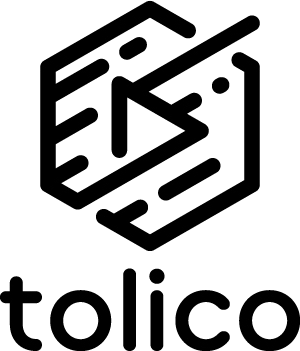17LIVE(イチナナ)で配信を始めた、あるいは17LIVE(イチナナ)で配信を始めたいけれど、見やすいロゴの作り方がわからない!なんて方は多いかと思います。
今回は、そんな方に向けて
- 17LIVE(イチナナ)で使うロゴの作り方
- 17LIVE(イチナナ)らしいロゴを作るのにオススメのアプリ
をご紹介していきます!
是非最後まで御覧くださいね!
17LIVE(イチナナ)のVライバーがロゴを使う場面とは?
まず、17LIVE(イチナナ)で『ロゴ』を使う場面は、大きく
- 配信の『サムネイル』用のロゴ
- Xに投稿する告知画像用のロゴ
があります。その中でも細かく分けると『企画タイトル』『配信内容』『告知タイトル』など様々です。
他によく17LIVE(イチナナ)で使用されているロゴだと『ネームロゴ』『ユニットロゴ』などもありますが、そういったロゴはデザイン性や作画技術も必要になってくるので、Vライバーさんは基本的にデザイナーさんに依頼することが多いです。
17LIVE(イチナナ)のVライバーがロゴを作成するのにオススメのアプリ
17LIVE(イチナナ)のVライバーさんにオススメの作成アプリは以下です。
詳しい使用方法は各サイトにて載ってますのでご参照ください!
どちらも基本無料で、画像作成経験のない方でも感覚的に使いやすいです。
canvaはイラストやデザインが苦手なVライバーさんでも、素材や機能を上手く活用することでおしゃれなロゴを作成することができます。
ibispaintに関してはイラストソフトということもあって、よりオリジナリティのあるロゴを作成することができます。
ロゴを作成する際の注意点
ただし、17LIVE(イチナナ)に限らずロゴ作成をするうえでいくつか注意点がございます。
- canva:背景透過保存が有料、無料ではロゴ単体で保存できない
- ibispaint:透過保存は無料、ロゴに使用できる素材の数がcanvaより少ない
一見、canvaでロゴを作る際に背景透過できないのは致命的な気もしますが、背景を白などで保存しibispaintで白部分を消して手動透過する方法もありますね!両方を上手く使っていくのも一つの手です。
両者を見比べつつ、ご自身にあったツールででロゴ作成をしていきましょう。
17LIVE(イチナナ)のVライバーが簡単にロゴを作成する方法
例えば17LIVE(イチナナ)で『雑談』配信をしたい場合、サムネイルに大きく『雑談』とロゴを載せると思います。
もちろん凝っていて悪いことはありませんが、ある程度シンプルでも全く問題はありません。
作り方の流れとしては本当に単純で、作成するサイトを開き、17LIVE(イチナナ)で使用するロゴにしたい文字を記入+装飾や素材を付け足して背景透過保存をするだけでロゴ完成になります。
⚠︎こちらに関しては各サイト次第で使用方法が違うので、公式ページをご参照ください。
また、のちほど参考のロゴを添付しておりますので、そちらも御覧ください。
17LIVE(イチナナ)で使用するロゴを作成する際の補足
ロゴの配置は、はじめは下にてご紹介しているサンプルのように縦2文字または横2文字がおすすめです。
慣れてきたら、ずらしたり斜め配置のロゴにも挑戦してみましょう!
また、文字が細かすぎるとサムネイル表示では小さすぎて読めなくなってしまいますので、注意が必要です。
配信告知をXに投稿する場合は、見るときに画像を拡大することもできますので、ある程度細かい文字でも問題ないでしょう。
【参考】弊社所属Vライバーに配布しているロゴ


まとめ
当記事では17LIVE(イチナナ)で活動するVライバーさんにおすすめなロゴ作成サイトと、ロゴの作り方、使用する際の注意点などを紹介してきました!
手順をまとめると、大きく分けて
- 作成サイト(またはアプリ)を開く
- 各使用方法に従って文字を記入。サンプルのように枠や装飾を追加
- 背景を透過して保存
の3工程になります。
意外と単純だったのではないでしょうか?
なんとなく尻込みしていたVライバーさんも、是非これを機にオリジナルのロゴ作成に挑戦してみて下さい!
閲覧ありがとうございました。
最後に
17LIVE(イチナナ) Vライバー事務所『tolico』では、17LIVE(イチナナ)でVライバーになりたい方を随時募集しております。
様々なサポートをさせていただいております。
ご興味のある方は是非下記画像をタップしてご応募お願いします。